最近发现灵格斯翻译软件在谷歌浏览器上不能取词翻译,按照官方说明,下载安装插件,还是不行,出现如下图问题。
原来 Chrome 浏览器从最新版本开始默认只允许从 Chrome Web Store 下载安装扩展程序,而未登陆 Web Store 的扩展插件和应用程序都无法使用。下面小编介绍两种解决方法。
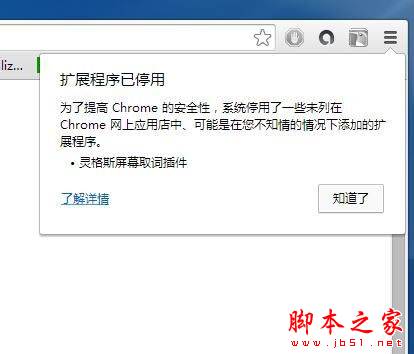
首先把需要安装的第三方插件,后缀.crx 改成 .rar,然后解压,得到一个文件夹
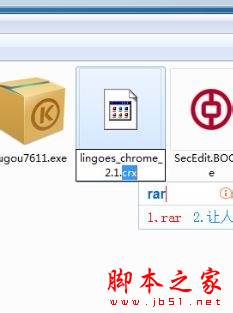
打开谷歌浏览器,如图所示,依次打开扩展程序,
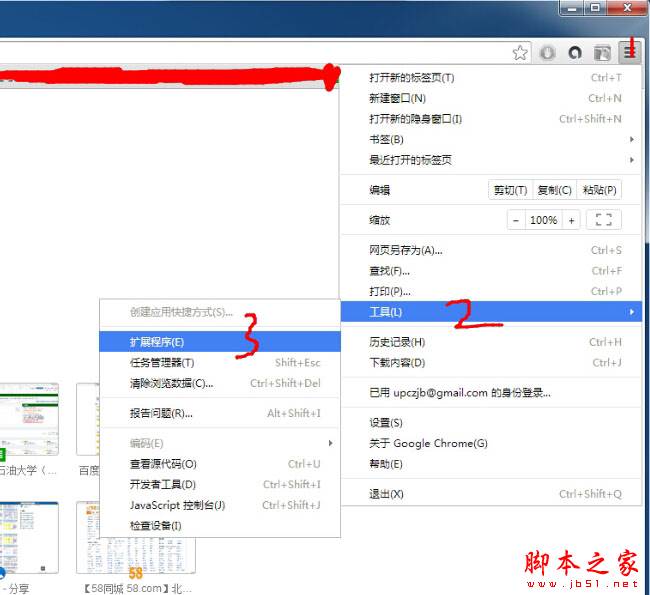
如图所示,选中开发者模式复选框,然后再点击加载正在开发的扩展程序按钮
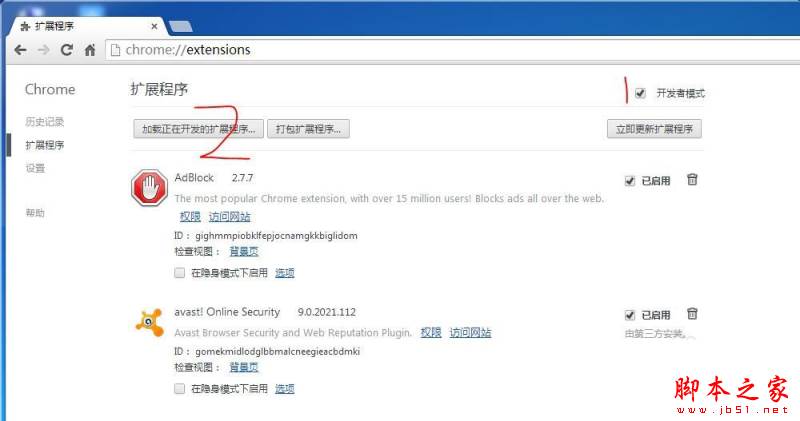
选择刚才步骤1中解压好的文件夹,确定
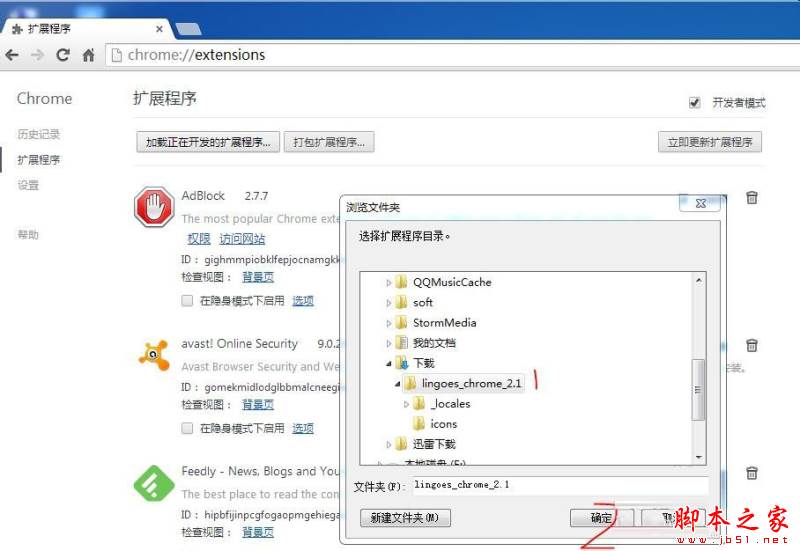
确认新增扩展程序,点击添加
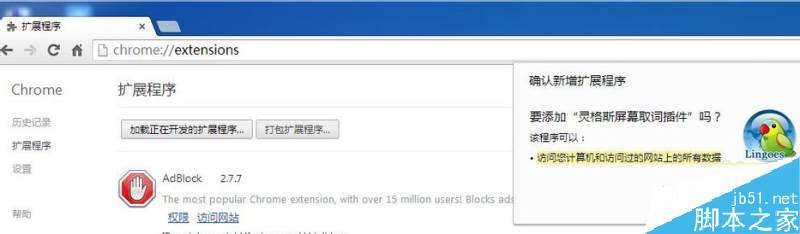
如图所示,成功添加,并且正常使用
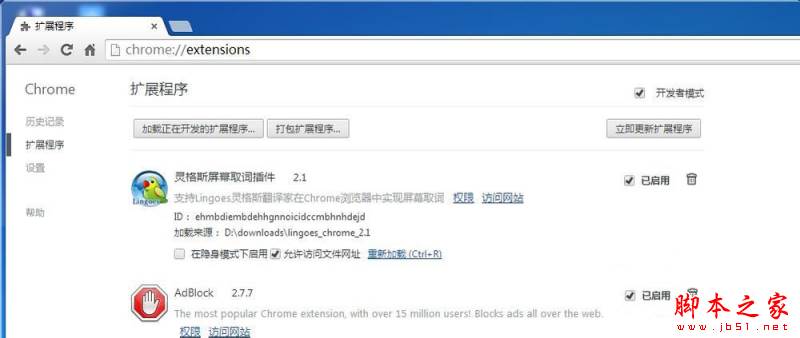
方法二:在桌面上,鼠标右击Chrome浏览器桌面快捷方式,依次选择, 属性, 快捷方式,然后在 目标 框 最后 添加参数 --enable-easy-off-store-extension-install ,注意最前方就是 --前边有个空格的 ,点击确定。
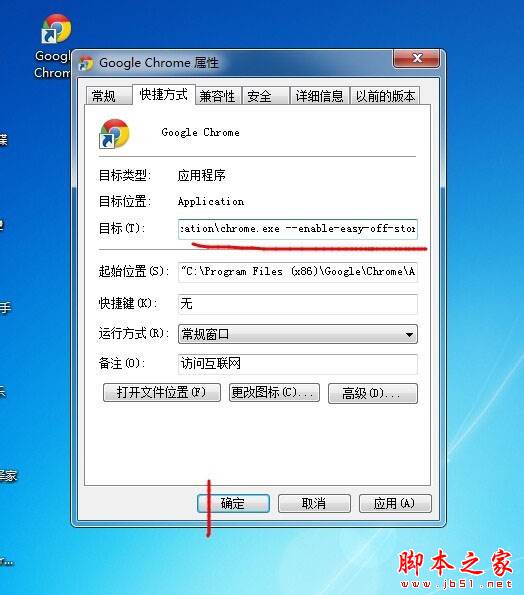
最后再打开浏览器,就可以正常安装 Web Store 之外的第三方扩展程序。
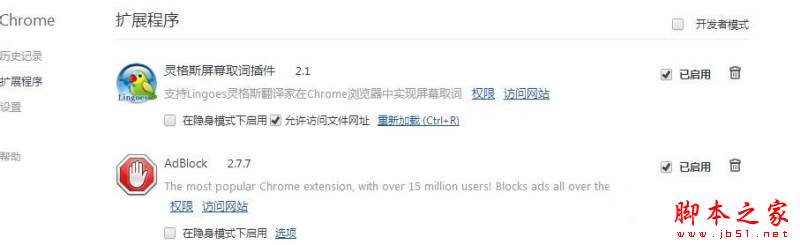
相关文章阅读:
以上就是小编给大家带来的Chrome谷歌浏览器第三方扩展程序已停用怎么办的全部内容了,更多精彩请继续关注武林网!
新闻热点
疑难解答